快速提取PPT中嵌入的视频和SWF文件的方法
- 格式:ppt
- 大小:3.35 MB
- 文档页数:27
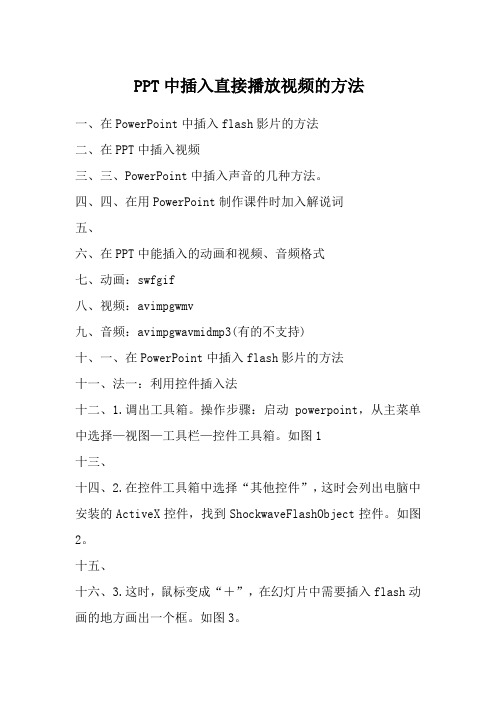
PPT中插入直接播放视频的方法一、在PowerPoint中插入flash影片的方法二、在PPT中插入视频三、三、PowerPoint中插入声音的几种方法。
四、四、在用PowerPoint制作课件时加入解说词五、六、在PPT中能插入的动画和视频、音频格式七、动画:swfgif八、视频:avimpgwmv九、音频:avimpgwavmidmp3(有的不支持)十、一、在PowerPoint中插入flash影片的方法十一、法一:利用控件插入法十二、1.调出工具箱。
操作步骤:启动powerpoint,从主菜单中选择—视图—工具栏—控件工具箱。
如图1十三、十四、2.在控件工具箱中选择“其他控件”,这时会列出电脑中安装的ActiveX控件,找到ShockwaveFlashObject控件。
如图2。
十五、十六、3.这时,鼠标变成“+”,在幻灯片中需要插入flash动画的地方画出一个框。
如图3。
十七、十八、4.在框中点击鼠标右键,点击属性,如图4,然后出现ShockwaveFlashObject属性设置栏,如图5。
十九、二十、二十一、5.左键双击“自定义”,在弹出的对话框中,在影片URL(M)后的输入栏中,填上要插入的swf档案的路径和文件名,当然,直接读取网上的swf文件也是可以的。
如图6。
二十二、二十三、注意:在填写影片URL时需填写上文件的后缀名.swf。
另外选中“嵌入影片”,即将flash动画包含到ppt文件中,复制ppt的同时不需复制动画文件,当将该ppt复制或移动到其他计算机使用时仍能正常显示flash。
若未选“嵌入影片”,则需将动画文件和ppt文件同时复制,并且修改影片URL路径,否则在动画位置上将会出现白框,动画显示不正常。
笔者建议选择“嵌入影片”。
若计算机上未安装flash播放器也能正常运行。
二十四、保存浏览即可。
二十五、优点:1)无需安装flash播放器;2)在图6所示对话框中选中“嵌入影片”,则可将动画文件和ppt文件合为一体,复制时不需单独复制动画文件,也不需再做路径修改。
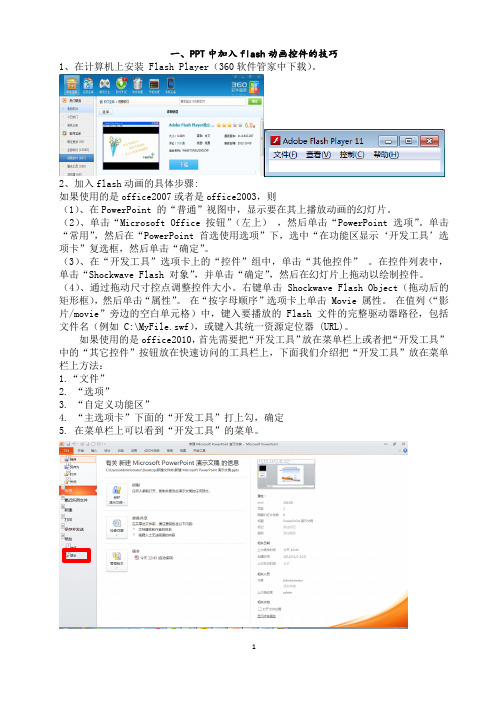
一、PPT中加入flash动画控件的技巧1、在计算机上安装 Flash Player(360软件管家中下载)。
2、加入flash动画的具体步骤:如果使用的是office2007或者是office2003,则(1)、在PowerPoint 的“普通”视图中,显示要在其上播放动画的幻灯片。
(2)、单击“Microsoft Office 按钮”(左上),然后单击“PowerPoint 选项”。
单击“常用”,然后在“PowerPoint 首选使用选项”下,选中“在功能区显示‘开发工具’选项卡”复选框,然后单击“确定”。
(3)、在“开发工具”选项卡上的“控件”组中,单击“其他控件”。
在控件列表中,单击“Shockwave Flash 对象”,并单击“确定”,然后在幻灯片上拖动以绘制控件。
(4)、通过拖动尺寸控点调整控件大小。
右键单击 Shockwave Flash Object(拖动后的矩形框),然后单击“属性”。
在“按字母顺序”选项卡上单击 Movie 属性。
在值列(“影片/movie”旁边的空白单元格)中,键入要播放的 Flash 文件的完整驱动器路径,包括文件名(例如 C:\MyFile.swf),或键入其统一资源定位器 (URL)。
如果使用的是office2010,首先需要把“开发工具”放在菜单栏上或者把“开发工具”中的“其它控件”按钮放在快速访问的工具栏上,下面我们介绍把“开发工具”放在菜单栏上方法:1.“文件”2. “选项”3. “自定义功能区”4. “主选项卡”下面的“开发工具”打上勾,确定5. 在菜单栏上可以看到“开发工具”的菜单。
然后插入flash的方式如下,首先进入母板视图,新建一张幻灯片或者在你需要的幻灯片上操作:1.点击“开发工具”2.点击“其他控件”(带有锤子和扳手图标的按钮)3.选“ Shockwave Flash Object”,在选项框内倒数第18个,点击“确定”(这时出现一个“+”号)。

PPT中插入视频的三种方法一、直接播放视频电影这种方式是最简单、最直观的一种方法,首先,该法仅支持插入AVI、MPEG 和WMV等Windows Media格式视频,而像RMVB等其它格式均不支持,不能不令人遗憾。
其次,用该法插入的视频,演示时只能实现暂停和播放控制,若想自由选择播放时间可就无能为力了,而且一旦切换到另一张幻灯片,再切换回来,则视频会自动停留在开始部分,大为不便。
因此这种方法特别适合初次使用PowerPoint的用户。
将视频文件直接插入到幻灯片中:1、运行PowerPoint程序,打开需要插入视频文件的幻灯片;2、将鼠标移动到菜单栏中,单击其中的“插入”选项,从打开的下拉菜单中,执行“插入影片文件”命令;3、在随后弹出的文件选择对话框中,将自己事先准备好的视频文件选中,并单击“添加”按钮,这样就能将视频电影插入到幻灯片中了;4、用鼠标选中视频文件,并将它移动到合适的位置处,然后大家可以根据屏幕的提示,来直接点选播放按钮来播放视频电影,或者选中自动播放方式,让幻灯片一打开的话,就能自动播放显示;5、在播放过程中,大家可以用鼠标控制视频电影的暂停与继续播放;要是想暂停的话,可以将鼠标移动到视频窗口中,直接单击一下,这样视频电影就能停止播放了;要是想继续播放的话,那么再用鼠标单击一下,就可以了。
二、通过控件播放视频电影这种播放方法就是将视频文件作为控件插入到幻灯片中,然后通过修改控件属性的方法,达到播放视频电影的目的,使用这种插入方法时,大家可以实现象在普通的媒体播放器中播放视频电影的效果。
下面就是这种方法的实现步骤:1、运行PowerPoint程序,打开需要插入视频文件的幻灯片;2、将鼠标移动到菜单栏中,单击其中的“视图”选项,从打开的下拉菜单中,选中“控件工具箱”,再从下级菜单中选中“其他控件”按钮;3、在随后打开的控件选项界面中,你可以选择“Windows Media Player”选项,再将鼠标移动到PowerPoint的编辑区域中,画出一个合适大小的矩形区域,随后该区域就会自动变为Windows Media Player播放界面;4、用鼠标选中该播放界面,然后用鼠标右键单击该界面,从弹出的快捷菜单中,执行“属性”命令,打开该媒体播放界面的属性设置界面;5、在这个界面中,你可以在“File name”设置项处,正确输入需要插入到幻灯片中的视频文件的详细路径以及具体的视频文件名,比方说大家可以输入“C:\aaa\bbb.avi”,这样幻灯片在打开时,大家就能通过播放控制按钮来播放指定的视频电影了;6、为了让插入的视频文件更好地与幻灯片组织在一起,大家还可以修改属性设置界面中的位置控制栏、播放滑快条以及视频属性栏;7、在播放过程中,大家可以通过媒体播放器中的“播放”、“停止”、“暂停”和“调节音量”等按钮,来对视频电影进行控制播放。

如何在PPT中插入动画、视频、音频、解说等2 012-4-22 20:11阅读(3)转载自牵手下一篇:世界上排名前100... |返回日志列表∙赞(505)赞(505)赞(505)赞(505)∙转载(18.97万)∙分享(1446)∙评论∙复制地址∙更多一、在PowerPoint中插入flash影片的方法二、在PPT中插入视频三、PowerPoint中插入声音的几种方法。
四、在用PowerPoint制作课件时加入解说词在PPT中能插入的动画和视频、音频格式动画:swf gif视频:avi mpg wmv音频:avi mpg wav mid mp3(有的不支持)一、在PowerPoint中插入flash影片的方法法一:利用控件插入法1.调出工具箱。
操作步骤:启动powerpoint,从主菜单中选择—视图—工具栏—控件工具箱。
如图12.在控件工具箱中选择“其他控件”,这时会列出电脑中安装的Active X控件,找到Shockwave Flash Object控件。
如图2。
3.这时,鼠标变成“+”,在幻灯片中需要插入flash动画的地方画出一个框。
如图3。
4.在框中点击鼠标右键,点击属性,如图4,然后出现Shockwave Flash Object属性设置栏,如图5。
5.左键双击“自定义”,在弹出的对话框中,在影片URL(M)后的输入栏中,填上要插入的swf 档案的路径和文件名,当然,直接读取网上的swf文件也是可以的。
如图6。
注意:在填写影片URL时需填写上文件的后缀名.swf。
另外选中“嵌入影片”,即将flash动画包含到ppt文件中,复制ppt的同时不需复制动画文件,当将该ppt复制或移动到其他计算机使用时仍能正常显示flash。
若未选“嵌入影片”,则需将动画文件和ppt文件同时复制,并且修改影片URL路径,否则在动画位置上将会出现白框,动画显示不正常。
笔者建议选择“嵌入影片”。
若计算机上未安装flash播放器也能正常运行。

PPT的使用技巧钦州市合浦师范学校信息技术教研室廖烈斌整理1.快速放映:无需点击菜单栏中“观看放映”选项,直接按F5 键,幻灯片就开始放映。
2.快速停止放映:除了按“ESC”键外还可以按“-”键,快速停止放映。
3.任意进到第n 张幻灯片:在放映中如果你想回到或进到第n 张幻灯片,怎样操作能快速实现?此时你只要按数字n,再同时按“+”和回车键,就可以实现。
4.快速显示黑屏,或从黑屏返回到幻灯片放映:在放映中如果你想显示黑屏,此时你只要按一下B 或者“.”键,就可以实现。
此时再重复按一下B 或者“.”键,或者“空格”键,又可从黑屏返回到幻灯片放映。
5.显示白屏,或从白屏返回到幻灯片放映:按W或者“,”键,就可以从放映状态切换到显示白屏,再重复按一下W或者“,”键,又可从白屏返回到幻灯片放映。
6.隐藏和显示鼠标指针:放映时鼠标指针老是出现在画面上可能会让人感觉不舒服,此时按CTRL+H就可以隐藏鼠标指针;反过来按CTRL+A 隐藏的鼠标指针又会重现。
7.返回到第一张幻灯片:你只要同时按住鼠标的左右键2秒以上,就可以从任意放映页面快速返回到第一张幻灯片。
8.暂停或重新开始自动幻灯片放映:对于自动放映的幻灯片,如果你想暂停或者重新开始自动放映,此时只要按S或者“+”键就可以实现。
9.放映过程中也可以在幻灯片上书写:a)在幻灯片的放映过程中,有可能要在幻灯片上写写划划,例如画一幅图表或者在字词下面划线加注重号。
这时可以利用PPT所拥有的虚拟注释笔,在作演示的同时也可以在幻灯片上作标记。
b)使用注释笔方法:首先在幻灯片放映窗口中单击鼠标右键,再依次选择“指针选项”、“绘图笔”即可,用画笔完成所需动作之后,再按ESC 键退出绘图状态。
也可按"Ctrl+P"调出画笔,"Ctrl+B"调出橡皮擦.10.在幻灯片放映过程中显示快捷方式:在放映PPT 幻灯片时如果你忘记了快速快捷方式,你只需按下F1(或SHIFT+?),就会出现一个帮助窗口,参照其中的内容。

如何在ppt中插入FLV视频FLV视频与FLASH不一样的。
全称是flash video,所用的播放器也不一样。
在制作课件过程中,时常需要从网络上下载各种资源用以丰富课件内容,提升课堂效果。
大部分是从优酷、土豆等视频网站下载FLV格式的视频文件,但却无法插入到我们常用的PowerPoint中。
这个问题解决方法如下,供大家在今后利用PowerPoint做课件时参考。
用Shockwave Flash 控件播放通过参数文件将FLV视频的文件名传递给pptflv.swf(或flvplayer.swf)文件上,用Shockwave Flash 控件播放。
一、下载pptflv.swf(或flvplayer.swf)文件此文件是类似于网页中FLV视频播放器的一个Flash文件二、在Powerpoint中插入一个Shockwave Flash Object控件步骤一:选中Powerpoint窗口菜单中的“视图”→“工具栏”→“控件工具箱”选项步骤二:在“控件工具箱”面板中选择“其它控件”,如下图所示。
步骤三:在PowerPoint工作窗口创建一个Shockwave Flash Object对象实例三、设置控件属性:右键单击PowerPoint工作窗口的Shockwave Flash Object对象实例,在快捷菜单中选择“属性”,设置此控件的属性。
在属性的各项参数中,主要设置“Movie”参数,参数值示例:pptflv.swf?file=123.flv(或flvplayer.swf?file=123.flv)其中,pptflv.swf(或flvplayer.swf)即为步骤一下载下来的Flash文件的完整文件名,123.FLV即为需要播放的FLV视频的文件名,用户自己使用时只需将pptflv.swf换成自己下载后起的文件名,将“123.FLV”换成自己的FLV视频文件名,则此FLV文件就可以在PowerPoint中播放了。
PPT高级教程及技巧(一)1、制作自己的电脑教学视频——屏幕录像使用软件:V iewletCam基本功能:将你在计算机上的操作记录下来,导出成多种格式:SWF、A VI、GIF。
适合于制作一些中小规模的视频教学片断。
2. PPT制作技巧集锦之:从已有PPT文档中提取母板1)用PowerPoint打开已有的PPT文档2)点击视图→母板→幻灯片母板3)点击文件→另存为,在“保存类型”中选择“演示文稿设计模版”(文件后缀名为.pot)3. PPT制作技巧集锦之:PowerPoint中插入视频的三种方法为了能更好地帮助大家合理地在PowerPoint课件中插入和播放视频文件,本文特向大家介绍PowerPoint中插入和处理视频的三种方法。
直接播放视频这种播放方法是将事先准备好的视频文件作为电影文件直接插入到幻灯片中,该方法是最简单、最直观的一种方法,使用这种方法将视频文件插入到幻灯片中后,PowerPoint只提供简单的[暂停]和[继续播放]控制,而没有其他更多的操作按钮供选择。
因此这种方法特别适合PowerPoint初学者,以下是具体的操作步骤:1. 运行PowerPoint程序,打开需要插入视频文件的幻灯片。
2. 将鼠标移动到菜单栏中,单击其中的“插入”选项,从打开的下拉菜单中执行“插入影片文件”命令。
3. 在随后弹出的文件选择对话框中,将事先准备好的视频文件选中,并单击[添加]按钮,这样就能将视频文件插入到幻灯片中了。
4. 用鼠标选中视频文件,并将它移动到合适的位置,然后根据屏幕的提示直接点选[播放]按钮来播放视频,或者选中自动播放方式。
5. 在播放过程中,可以将鼠标移动到视频窗口中,单击一下,视频就能暂停播放。
如果想继续播放,再用鼠标单击一下即可。
插入控件播放视频这种方法就是将视频文件作为控件插入到幻灯片中的,然后通过修改控件属性,达到播放视频的目的。
使用这种方法,有多种可供选择的操作按钮,播放进程可以完全自己控制,更加方便、灵活。
如何在PPT中插入动画、视频、音频、解说等一、在PowerPoint中插入flash影片的方法二、在PPT中插入视频三、PowerPoint中插入声音的几种方法。
四、在用PowerPoint制作课件时加入解说词在PPT中能插入的动画和视频、音频格式动画:swf gif视频:avi mpg wmv音频:avi mpg wav mid mp3(有的不支持)一、在PowerPoint中插入flash影片的方法法一:利用控件插入法1.调出工具箱。
操作步骤:启动powerpoint,从主菜单中选择—视图—工具栏—控件工具箱。
如图12.在控件工具箱中选择“其他控件”,这时会列出电脑中安装的Active X控件,找到Shockwave Flash Object控件。
如图2。
3.这时,鼠标变成“+”,在幻灯片中需要插入flash动画的地方画出一个框。
如图3。
4.在框中点击鼠标右键,点击属性,如图4,然后出现Shockwave Flash Object属性设置栏,如图5。
5.左键双击“自定义”,在弹出的对话框中,在影片URL(M)后的输入栏中,填上要插入的swf档案的路径和文件名,当然,直接读取网上的swf文件也是可以的。
如图6。
注意:在填写影片URL时需填写上文件的后缀名.swf。
另外选中“嵌入影片”,即将flash动画包含到ppt文件中,复制ppt的同时不需复制动画文件,当将该ppt复制或移动到其他计算机使用时仍能正常显示flash。
若未选“嵌入影片”,则需将动画文件和ppt文件同时复制,并且修改影片URL路径,否则在动画位置上将会出现白框,动画显示不正常。
笔者建议选择“嵌入影片”。
若计算机上未安装flash播放器也能正常运行。
保存浏览即可。
优点:1)无需安装flash播放器; 2)在图6所示对话框中选中“嵌入影片”,则可将动画文件和ppt文件合为一体,复制时不需单独复制动画文件,也不需再做路径修改。
缺点:操作相对复杂。